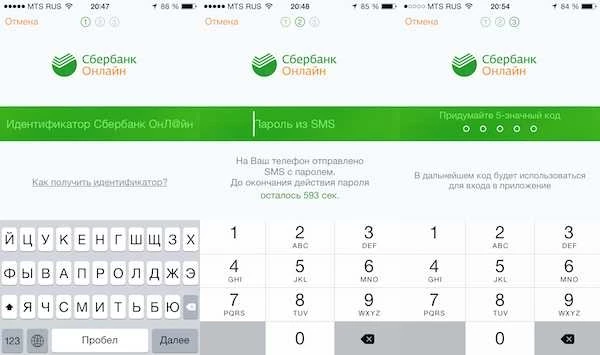Как переустановить сбербанк онлайн на другой телефон
«Сбербанк» - Часто задаваемые вопросы - iPhone
Как пройти процедуру регистрации мобильного приложения Сбербанк Онлайн?
Что делать, если в процессе регистрации в мобильном приложении Сбербанк Онлайн мне не приходит SMS-пароль, необходимый для подтверждения регистрации?
Что делать, если у меня не подключена услуга Мобильный Банк и я не могу продолжить регистрацию мобильного приложения?
При входе в мобильное приложение Сбербанк Онлайн перестал распознаваться отпечаток пальца, а код я не помню. Как осуществить вход в мобильное приложение?
Что делать, если после ввода логина система вывела сообщение о том, что моя SIM-карта была заменена и мне необходимо позвонить в Контактный Центр для подтверждения информации? (сообщение об ошибке: «SIM-карта в Вашем телефоне была заменена»)?
Почему я вижу не все свои банковские продукты в мобильном приложении Сбербанк Онлайн?
Почему я могу осуществить перевод только по ранее созданному шаблону (недоступны разделы «Оплата услуг», «Перевод на карту клиента Сбербанка» и «Перевод на счет клиента»)?
Могу ли я установить мобильное приложение Сбербанк Онлайн на нескольких устройствах?
Чем отличается функциональность Сбербанк Онлайн на iPhone с jailbreak (iphone с неофициальной прошивкой)?
Что делать, если данный раздел не смог ответить на мой вопрос?
Как пройти процедуру регистрации мобильного приложения Сбербанк Онлайн?
Для регистрации мобильного приложения на Устройстве необходимо:
Нажать на кнопку «Войти в Сбербанк Онлайн». В поле «Логин или идентификатор» необходимо ввести идентификатор, состоящий из цифр, или логин, который вы создаете сами.Самостоятельная регистрация логина и пароля в Системе Сбербанк Онлайн:
- Нажмите на кнопку «Нет логина или идентификатора или вы его забыли?»;
- Введите номер карты, подключенной к услуге Мобильный банк. Для ввода номера карты можно воспользоваться функцией «Отсканируйте карту»;
- Введите SMS-пароль для регистрации нового логина;
- Задайте новый логин, соответствующий правилам, указанным на форме;
- Придумайте постоянный пароль для входа в Систему Сбербанк Онлайн соответствующий правилам, указанным на форме. В дальнейшем этот пароль будет использован для входа в Систему Сбербанк Онлайн.
При нажатии на кнопку «Далее» отобразится форма регистрации приложения, новый логин автоматически появится в поле «Логин или идентификатор».
На форме «Пароль из SMS» необходимо ввести полученный SMS-пароль. Следует помнить, что время действия SMS-пароля ограничено и составляет 600 секунд. После трёх попыток неверного ввода SMS-пароля, отобразится информационное сообщение о необходимости создания новой заявки на регистрацию Приложения. После ввода SMS-пароля отобразится форма для ввода 5-значного пароля для входа в Приложение. В дальнейшем этот пароль будет использован для входа в Приложение.Если Устройство поддерживает функционал Touch ID, то будет представлена возможность входа в приложение по отпечатку пальца.
Что делать, если в процессе регистрации в мобильном приложении Сбербанк Онлайн мне не приходит SMS-пароль, необходимый для подтверждения регистрации?
Убедитесь, что карта, которую Вы вводите при регистрации в Сбербанк Онлайн:
- выпущена Сбербанком (на лицевой стороне карты расположен логотип Сбербанка);
- является действующей (срок действия карты не истек, карта не заблокирована);
- не является дополнительной;
- подключена к Мобильному банку.
Для проверки подключения Мобильного банка оправьте слово «СПРАВКА» на номер 900, в ответном сообщении Вам придет информация о наличии подключения к Мобильному банку.
В случае если проблема сохраняется, пожалуйста, обратитесь в Контактный Центр Сбербанка по телефонам:
- 900 (звонок только с мобильного, по России бесплатный);
- 8 (800) 555 55 50 (звонок по России бесплатный);
- +7 (495) 500 55 50 (звонок платный, согласно тарификации оператора связи).
Сотрудник Контактного Центра решит Вашу проблему во время звонка или передаст ее в техническую поддержку для устранения причины ее возникновения.
Что делать, если у меня не подключена услуга Мобильный Банк и я не могу продолжить регистрацию мобильного приложения?
Подключить услугу Мобильный банк Вы можете в любом банкомате/терминале Сбербанка или в Контактном Центре банка, если номер, на который Вы планируете подключить услугу, ранее был указан в банке.
Телефоны Контактного Центра Сбербанка:
- 900 (звонок только с мобильного, по России бесплатный);
- 8 (800) 555 55 50 (звонок по России бесплатный);
- +7 (495) 500 55 50 (звонок платный, согласно тарификации оператора связи).
При входе в мобильное приложение Сбербанк Онлайн перестал распознаваться отпечаток пальца, а код я не помню. Как осуществить вход в мобильное приложение?
Вам необходимо пройти процедуру регистрации мобильного приложения, отменив предыдущую регистрацию на данном устройстве, нажав кнопку «Забыли код» или «Выйти».
Процедура регистрации мобильного приложения Сбербанк Онлайн описана в п.1.
Что делать, если после ввода логина система вывела сообщение о том, что моя SIM-карта была заменена и мне необходимо позвонить в Контактный Центр для подтверждения информации? (сообщение об ошибке: «SIM-карта в Вашем телефоне была заменена»)?
В целях безопасности Сбербанк приостанавливает отправку SMS-паролей в связи с заменой SIM-карты до момента обращения клиента в Контактный Центр Сбербанка по телефонам:
- 900 (звонок только с мобильного, по России бесплатный);
- 8 (800) 555 55 50 (звонок по России бесплатный);
- +7 (495) 500 55 50 (звонок платный, согласно тарификации оператора связи).
Вам потребуется назвать паспортные данные, код-клиента (можно получить в банкомате или в контактном центре), а также данные с чека по любой операции, совершенной в банкомате или торговой точке по Вашей банковской карте. После подтверждения информации Вы сможете завершить процедуру регистрации мобильного приложения.
Почему я вижу не все свои банковские продукты в мобильном приложении Сбербанк Онлайн?
Рекомендуем проверить настройки видимости продуктов.
Если в настройках видимости Вы также не видите своих продуктов, просим обраться в Контактный Центр Сбербанка по телефонам:
- 900 (звонок только с мобильного, по России бесплатный);
- 8 (800) 555 55 50 (звонок по России бесплатный);
- +7 (495) 500 55 50 (звонок платный, согласно тарификации оператора связи).
Почему я могу осуществить перевод только по ранее созданному шаблону (недоступны разделы «Оплата услуг», «Перевод на карту клиента Сбербанка» и «Перевод на счет клиента»)?
В Вашем телефоне была обнаружена угроза, которая потенциально может отключить защитные механизмы, заложенные производителем мобильной платформы. Для сохранности ваших средств, приложение будет работать в ограниченном режиме — Вам будут доступны только переводы между своими счетами и платежи по шаблонам.
Осуществить операции не по шаблону, создать шаблон Вы сможете или в системе Сбербанк Онлайн через web-браузер, или после устранения угроз в мобильном приложении.
Для использования приложения в полнофункциональном режиме, рекомендуем установить заводское программное обеспечение. Для консультации по установке заводского программного обеспечения, Вы можете обратиться в контактный центр Apple.
Могу ли я установить мобильное приложение Сбербанк Онлайн на нескольких устройствах?
Вы можете установить мобильное приложение Сбербанк Онлайн на 10-ти различных устройствах. Для установки приложения Вам потребуется пройти короткую регистрацию, а также создать 5-значный код, который будет использоваться для входа в приложение Сбербанк Онлайн на всех Ваших устройствах.
Обратите внимание, для входа в мобильное приложение необходимо указывать 5-значный код, созданный Вами при последней регистрации мобильного приложения. Данный код является единым для всех мобильных устройств.
9. Чем отличается функциональность Сбербанк Онлайн на iPhone с jailbreak (iphone с неофициальной прошивкой)?
В целях безопасности на таких устройствах будут недоступны разделы «Оплата услуг», «Перевод на карту клиента Сбербанка» и «Перевод на счет клиента».
Оплата услуг организаций и переводы другим частным лицам будут выполняться только в рамках шаблонов, созданных в системе Сбербанк Онлайн через web-браузер. При этом переводы между своими счетами, открытие новых вкладов и другие операции осуществляются без каких-либо ограничений на всех устройствах.
Что делать, если данный раздел не смог ответить на мой вопрос?
В случае если данный раздел не смог ответить на все Ваши вопросы, обратитесь в Контактный Центр Сбербанка по телефонам:
- 900 (звонок только с мобильного, по России бесплатный);
- 8 (800) 555 55 50 (звонок по России бесплатный);
- +7 (495) 500 55 50 (звонок платный, согласно тарификации оператора связи).
Сотрудник Контактного Центра решит Вашу проблему во время звонка или передаст ее в техническую поддержку для устранения причины ее возникновения.
Вы также можете написать нам по адресу [email protected]
Как установить Сбербанк Онлайн на телефон
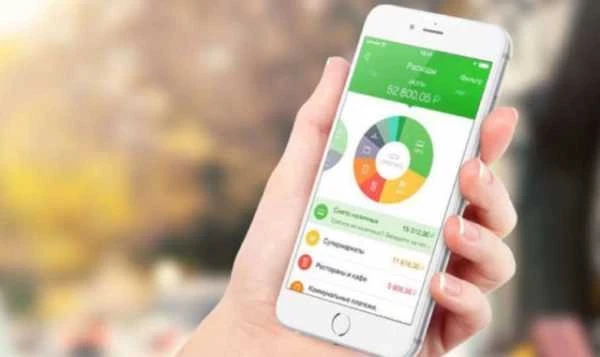
Современные гаджеты существенно упрощают различные банковские операции. Дистанционное управление с помощью интернет- и мобильных банков стали привычными вариантами использования карт и счетов. Банки активно разрабатывают и постоянно улучшают мобильные приложения для телефонов и планшетов. Как бесплатно установить Сбербанк на телефон для постоянного использования собственных средств в режиме онлайн рассмотрим подробно в статье.
Сбербанк: мобильные приложения
В настоящее время интернет-банкинг стал доступен не только на стационарных компьютерах и ноутбуков. Версии для гаджетов активно используются клиентами Сбербанка. Возможности современных мобильников практически не ограничены, а неоспоримым преимуществом является постоянная доступность. Поэтому вопрос: как установить Сбербанк онлайн на телефон бесплатно был и остается актуальным. Узнаем как это сделать при использовании разных ОС (оперативных систем).
Использование современных гаджетов в банковской сфере
Сбербанк для своих клиентов разработал несколько версий мобильных приложений для разных операционных систем. В настоящее время установить приложение Сбербанк онлайн на телефон или планшет можно для следующих ОС:
- для iPhone и iPad (загрузка в App Store);
- для Android (в Google Play);
- для Windows Phone (в Microsoft).
Их можно скачать через проверенный ресурс Play Market , для каждого вида программного обеспечения мобильника или планшета имеется адаптированная версия интернет-банкинга. Правила установки принципиально не отличаются, главное, выбрать ту версию, которая соответствует операционной системе собственного гаджета.
Как установить мобильную версию интернет-банкинга
В вопросе как установить мобильное приложение Сбербанк онлайн на телефон главным условием является выбор проверенного ресурса для скачивания. Выбирать стоит надежный вариант, чтобы избежать вирусного заражения и обеспечить безопасность работы в дальнейшем.
Самый удобный вариант – выбрать ссылки для установки на официальном сайте банка. Также можно зайти на официальный сайт того ресурса, который предлагает загрузку для операционной системы, установленной в вашем гаджете. Принципы установки практически не отличаются, поэтому рассмотрим общие правила скачивания и запуска приложения.
Инструкция по установке на Айфон
Если вы ищите, как установить Сбербанк онлайн на телефон бесплатно (Айфон, Андроид или Виндофон), следует предпринять следующие шаги:
- зайдите на официальный сайт магазина, который предлагает программу для операционной системы вашего мобильного устройства;
- авторизируйтесь, используя для этого учетную запись, идентичную установленной на гаджете;
- дождитесь привязки аккаунтов, после чего сохраните ссылку на приложение в интерфейсе интернет-магазина;
- используя телефон, зайдите в магазин под своей учетной записью;
- найдите нужную программу и инсталлируйте ее.
Когда установка на Айфон будет завершена, на экране гаджета появится соответствующая надпись и фирменный значок. После запуска приложения, пройдите процедуру регистрации и авторизации.
Особенности проведения процедуры на телефоне с Андроид
Поскольку механизм того, как установить Сбербанк Онлайн на телефон Андроид принципиально не отличается, обратить внимание нужно только на следующие важные факторы:
- выбор ОС: должна соответствовать установленной в гаджете;
- источник: выбирайте только официальные сайты, которые напрямую сотрудничают с банком и предоставляют качественные, специально разработанные версии мобильных приложений интернет-банкинга;
- перед скачиванием проверьте активность антивирусной программы на гаджете, чтобы исключить риск вирусного заражения.
Сама установка занимает буквально несколько минут. После авторизации у вас будет возможность ознакомиться с возможностями нового приложения, внести нужные данный, например, номера всех карточек и т.д.
Поскольку возможности мобильных приложений практически не отличаются от интернет-банкинга для стационарных компьютеров, трудностей с его использованием не возникает. При необходимости можно воспользоваться инструкциями для использования версий мобильных (см. приложение для андроид, виндофон, айпад или айфон соответственно).
Заключение
Вы узнали, как бесплатно установить Сбербанк Онлайн на телефон. Удобные мобильные версии позволят дистанционно управлять собственными финансами на картах или счетах и проводить самые востребованные операции в режиме онлайн круглосуточно.
«Сбербанк» - Часто задаваемые вопросы - Windows Phone
Что делать, если при регистрации в мобильном приложении система не распознает введенный мной идентификатор пользователя (сообщение об ошибке: «данный пользователь не найден в системе»)?
Что делать, если у меня не подключена услуга Мобильный Банк, и я не могу продолжить регистрацию мобильного приложения?
После прохождения регистрации в мобильном приложении система сообщает об ошибке ввода кода. Что делать?
Как я могу поменять 5-значный код доступа в мобильное приложение Сбербанк Онлайн, созданный при регистрации?
Могу ли я установить мобильное приложение Сбербанк Онлайн на нескольких устройствах?
Что делать, если данный раздел не смог ответить на мой вопрос?
Что делать, если в процессе регистрации в мобильном приложении Сбербанк Онлайн мне не приходит SMS-пароль, необходимый для подтверждения регистрации?
Вам необходимо проверить Ваш идентификатор пользователя для доступа в Сбербанк Онлайн и ввести правильный идентификатор повторно.
В случае если проблема сохраняется, пожалуйста, обратитесь в Контактный Центр Сбербанка по телефону 8-800-555-5550. Сотрудник Контактного Центра решит Вашу проблему во время звонка или передаст ее в техническую поддержку для устранения причины ее возникновения.
Что делать, если при регистрации в мобильном приложении система не распознает введенный мной идентификатор пользователя (сообщение об ошибке: «данный пользователь не найден в системе»)?
Возможно, Вы используете идентификатор, полученный по карте с истекшим сроком действия. Для успешной регистрации мобильного приложения, пожалуйста, получите новый идентификатор пользователя в любом банкомате Сбербанка или позвоните в Контактный Центр по телефону 8-800-555-5550.
Что делать, если у меня не подключена услуга Мобильный Банк, и я не могу продолжить регистрацию мобильного приложения?
Для повышения уровня безопасности в процессе регистрации мобильного приложения Вам будет отправлен SMS-пароль на мобильный телефон, подключенный к услуге «Мобильный банк».
Подключить услугу «Мобильный банк» Вы можете в любом банкомате Сбербанка. Экономный пакет предоставляется бесплатно.
После прохождения регистрации в мобильном приложении система сообщает об ошибке ввода кода. Что делать?
Обратите внимание, что созданный Вами код при последней регистрации действует на всех Ваших устройствах.
В случае, если Вы забыли 5-значный код, Вам необходимо пройти повторную регистрацию приложения Сбербанк Онлайн, отменив предыдущую регистрацию приложения на данном устройстве нажав «?».
Как я могу поменять 5-значный код доступа в мобильное приложение Сбербанк Онлайн, созданный при регистрации?
В случае, если Вы забыли или желаете изменить 5-значный код доступа в мобильное приложение, Вам необходимо пройти повторную регистрацию приложения Сбербанк Онлайн, отменив предыдущую регистрацию приложения на данном устройстве нажав «?». Для прохождения повторной регистрации Вам потребуется указать свой идентификатор пользователя для доступа в Сбербанк Онлайн, полученный в любом банкомате Сбербанка, или логин, установленный Вами в web-версии Сбербанк Онлайн.
Могу ли я установить мобильное приложение Сбербанк Онлайн на нескольких устройствах?
Вы можете установить мобильное приложение на 10-ти различных устройствах.
Обратите внимание, для входа в мобильное приложение необходимо указывать 5-значный код, созданный Вами при последней регистрации мобильного приложения. Данный код является единым для всех мобильных устройств.
Что делать, если данный раздел не смог ответить на мой вопрос?
В случае если данный раздел не смог ответить на все Ваши вопросы, обратитесь в Контактный Центр Сбербанка по телефону 8-800-555-5550. Сотрудник Контактного Центра решит Вашу проблему во время звонка или передаст ее в техническую поддержку для устранения причины ее возникновения.